Wenn Sie eine Nvidia-Grafikkarte haben, haben Sie sich mit ziemlicher Sicherheit mit GeForce Experience beschäftigt. Während für die meisten Leute GeForce Experience bei der Verwaltung von Grafiktreibern gut funktioniert, haben einige Leute Probleme damit. Von Abstürzen bis hin zu falsch installierten Grafiktreibern; Wenn GeForce Experience bei Ihnen nicht funktioniert, ist es möglicherweise einfacher, es auszuschalten. Aber keine Sorge – Sie können es deaktivieren und Ihre Grafiktreiber trotzdem manuell verwalten. Dazu gibt es zwei Möglichkeiten:
1. Beim Start deaktivieren
Standardmäßig startet das Programm, wenn Ihr Computer dies tut. Sie können dies einfach deaktivieren, ohne das Programm vollständig zu deinstallieren. Klicken Sie dazu mit der rechten Maustaste auf Ihre Taskleiste und wählen Sie den Task-Manager.
Klicken Sie oben auf die Registerkarte Start. Scrollen Sie, bis Sie den Eintrag Nvidia GeForce Experience finden. Wählen Sie es aus und klicken Sie dann auf Deaktivieren. Sie müssen Ihren Computer neu starten, damit Ihre Änderungen wirksam werden.
Das Programm wird beim Start nicht mehr gestartet. Wenn Sie es also nicht manuell starten, ist es effektiv deaktiviert!
2. Deinstallieren Sie das Programm
Das Deaktivieren von GeForce Experience ist so einfach wie das Deinstallieren über die Funktion „Programme hinzufügen oder entfernen“. Dadurch wird nur GeForce Experience deinstalliert, der installierte Grafiktreiber wird nicht entfernt. Nachdem Sie GeForce Experience deinstalliert haben, können Sie Ihren Grafiktreiber immer noch manuell aktualisieren, indem Sie den Treiber von Nvidia herunterladen Webseite.
Tipp: Wenn Sie keine Probleme mit der Ausführung von GeForce Experience haben, sollten Sie es auf Ihrem Computer behalten, da es ein großartiges Tool zur Verwaltung Ihrer Grafiktreiber ist.
Drücken Sie dazu zuerst die Windows-Taste auf Ihrer Tastatur und geben Sie dann „Programme hinzufügen oder entfernen“ ein. Es öffnet sich ein neues Fenster. Ungefähr auf halber Höhe sehen Sie eine weitere Suchleiste.
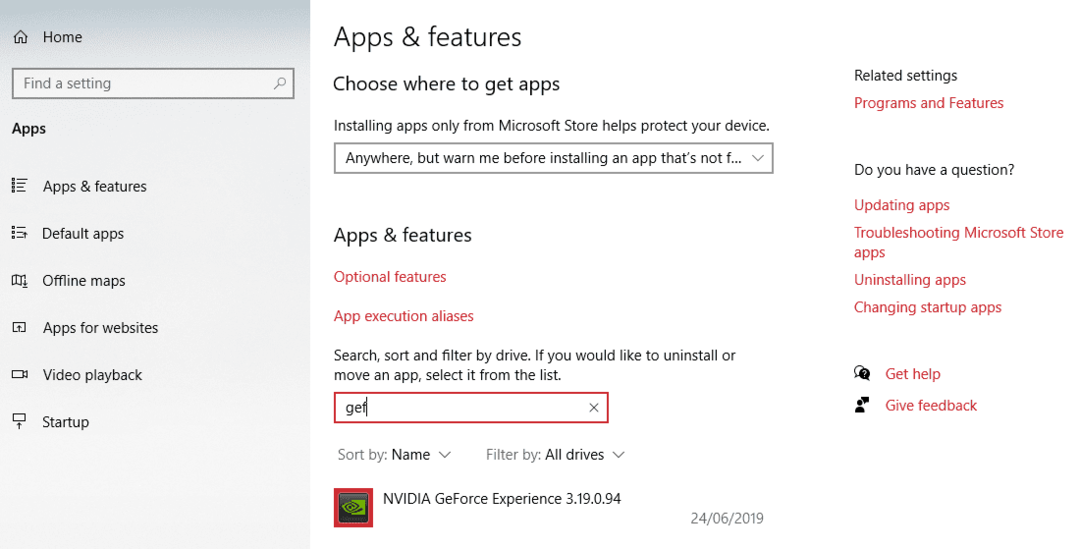
Geben Sie „GeForce Experience“ ein, und Sie sehen den Eintrag dafür. Klicken Sie darauf und eine Schaltfläche zum Deinstallieren wird angezeigt. Klicken Sie darauf, folgen Sie den Anweisungen und Anweisungen, bis der Vorgang abgeschlossen ist und Nvidia GeForce Experience von Ihrem Computer verschwunden ist. Ihre installierten Treiber bleiben erhalten, aber Sie müssen sie ab diesem Zeitpunkt selbst aktualisieren und installieren.
Tipp: Installieren Sie immer nur Treiber, die Sie direkt von der Nvidia-Website heruntergeladen haben, da Sie sonst Gefahr laufen, Malware und Viren auf Ihrem Computer zu installieren. Sie können GeForce Experience zurückholen, wenn Sie es erneut verwenden möchten – installieren Sie es erneut nur von der Nvidia-Website!